Kuidas kasutada Spotifyd uues Garmini Venus

Garmin on tootnud ja tarninud üht parimat kantavat GPS-tehnoloogiat. Nende hiljutised uuendused aktiivsuse jälgijas ja nutikellas
Kas olete kunagi kustutanud midagi, mida te ei tahtnud? Muidugi, ja milline kergendus see oli, kui selle tagasi saite, eks? Igal rakendusel on töötlus kaotatud failide taastamiseks ja Spotifyl on oma.
Hea uudis on see, et kustutatud Spotify loendi taastamine on lihtne protsess. Saate lõpuks naasta esitusloendi nautimise juurde ega pea esitusloendi loomist nullist uuesti alustama.
Kustutatud Spotify esitusloendite taastamiseks peate avama Spotify veebipleieri . Kui teie arvutis pole pleierit, saate selle alla laadida Spotify ametlikult lehelt.
Kui mängija on avatud, klõpsake oma nimest paremal asuval rippmenüül. Klõpsake valikul Konto ja peate uuesti sisse logima.
Konto ülevaate lehel näete vasakus servas valikut Taasta esitusloendid .
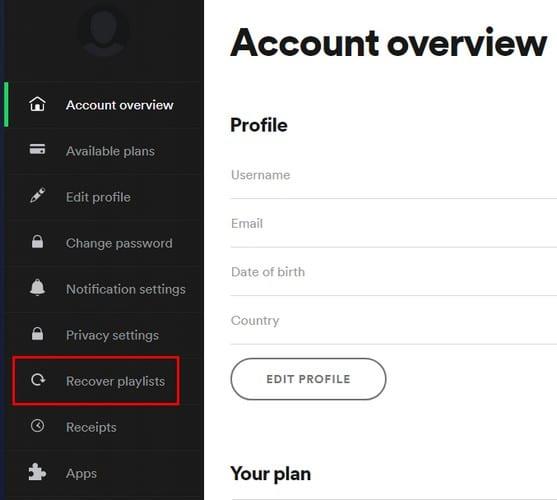
Kui klõpsate suvandil Taasta esitusloend , näete kustutatud esitusloendite loendit. Koos nende esitusloenditega näete nende kustutamise kuupäeva, pealkirja ja esitusloendis olevate lugude arvu.
Paremal näete rohelist valikut Taasta .
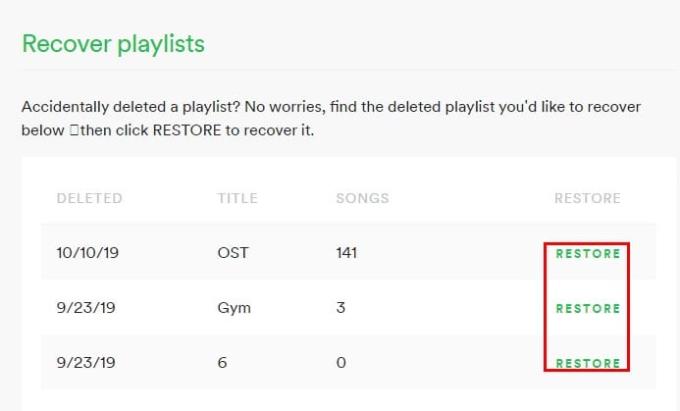
Pärast suvandil Taasta klõpsamist tõstetakse esitusloend paremal roheliselt esile ja Spotify märgib selle taastatuks. Kontrollimaks, kas see on muudesse esitusloenditesse lisatud, minge oma teeki ja otsige üles taastatud esitusloend.
Nagu näete, pole kõik kadunud, kui kahetsete selle Spotify esitusloendi kustutamist. Neid juhiseid järgides saate taastada kõik kustutatud esitusloendid. Millise esitusloendi kustutamist kahetsesite? Andke mulle allolevates kommentaarides teada ja alustage jagamist.
Garmin on tootnud ja tarninud üht parimat kantavat GPS-tehnoloogiat. Nende hiljutised uuendused aktiivsuse jälgijas ja nutikellas
Spotify on praegu maailmas kõige populaarsem tellitava heli voogedastusteenus, millel on üle 286 miljoni kasutaja, sealhulgas 130 miljonit
Siin on minu isiklik ülevaade Groove Musicu äsja täiustatud jaotiste Explore ja Your Groove kasutamisest.
Õige muusika olemasolu õigeks sündmuseks on oluline. Kuid seda saab hõlpsasti parandada, luues Spotify esitusloendi jõusaali, kodu ja muu jaoks
Spotify võib muutuda tüütuks, kui see avaneb automaatselt iga kord, kui arvuti käivitate. Keelake automaatne käivitamine, järgides neid samme.
Vaadake, milliseid lugusid kuulasite 2020. aastal Spotify Wrapped abil kõige rohkem. Kuulake lugusid, mida pidasite aasta parimateks.
Alexa Amazon Echo nutikõlar integreerub hästi mitme muusikateenusega, sealhulgas ülipopulaarse Spotifyga. Tavaliselt pöördub Alexa Amazon Music poole. Juhend Spotify muusika integreerimiseks Alexa Amazon Echosse.
Eemaldage esitusloendite segadus oma Spotify kontolt. Ühendage nii palju esitusloendeid, kui soovite, et püsida korrastatuna.
Avastage, kuidas saate Spotifys laulu ikka ja jälle uuesti esitada. Kuulake oma lemmiklaulu, ilma et peaksite kordusnuppu puudutama.
Siit saate teada, kuidas vähendada oma mobiilse andmeside kasutamist, kui kasutate muusika kuulamiseks Spotifyd.
Lastega vanematele, kes soovivad, et nende lapsed saaksid Spotifysi muusikat turvaliselt nautida, on uus põnev võimalus: Spotify Kids.
2019. aasta oktoobris andis Spotify välja Canvase. Canvas on uus funktsioon, mis võimaldab kunstnikel üles laadida kolme kuni kaheksa sekundi pikkuseid silmusvideoid. Need videod,
Spotify teeb selgeks, et kasutajanime kasutatakse teie tuvastamiseks. Seega, kui olete selle registreerumisel loonud, ei saa seda enam muuta. Kas teile ei meeldi teie praegune Spotify kasutajanimi? Saate seda muuta, järgides siin kirjeldatud samme.
Üksinda Spotifys muusika kuulamine võib olla lõõgastav. Teil pole kedagi, kes teid häiriks, kui laul on oma parimas osas. Kuid on aegu, kus saate Spotify abil sõpradega muusikat kuulata. Järgige lihtsalt neid samme.
Kas olete kunagi kustutanud midagi, mida te ei tahtnud? Muidugi, ja milline kergendus see oli, kui selle tagasi saite, eks? Igal rakendusel on oma töötlemine
Kui te pole terminiga "scrobbling" tuttav, viitab see tegevusele, mida logis jälgitakse. Teisisõnu; Spotify ja Last.fm-i skribeerimine
Sa pole ainus, kellel on Spotifyga probleeme. See on lollakas rakendus. Siin on mõned asjad, mida saate proovida oma kasutuskogemuse parandamiseks.
Hiljuti on Spotify võimaldanud kasutajatel ühendada muusika ja taskuhäälingusaated samasse esitusloendisse. See tähendab, et saate nüüd luua oma taskuhäälingusaadete ploki!
Muusika voogesitus on muutnud muusikatööstuse radikaalseks ja muutnud viisi, kuidas me muusikat tarbime. Nüüd on uued kuumad albumid ja klassikalised vanad teosed teie käeulatuses
Veenduge, et Spotify oleks magama jäämisel välja lülitatud, seadistades taimeri. Saate muusikarakendust kasutada, muretsemata, et olete selle sisse jätnud.
Kui teie Windows 10 explorer ei tööta, oleme teid kaitsnud. Lugege ajaveebi, et leida lahendus, kui failiuurija ei tööta.
Kuidas värskendada draivereid Windows 11-s probleemide lahendamiseks ja seadmete ühilduvuse tagamiseks.
File Explorer on Windows 10 põhifunktsioon, mis võimaldab hõlpsasti leida ja hallata faile. Õppige, kuidas konfigureerida File Explorer avama "Seda arvutit" alates arvuti käivitamisest.
Kuidas kasutada Windows 11 otsingut tõhusalt ja kiiresti. Hanki kasulikud näpunäited ja parimad praktikad Windows 11 otsingufunktsiooni jaoks.
Iga arvutiga ühendatud seadet ja selle sees olevaid komponente haldavad seadmedraiverid. Draiverite värskendamine Windows 10-s on oluline mitmesuguste probleemide vältimiseks.
Kas näete File Explorer ei reageeri veateadet? Siit leiate tõhusad lahendused, et lahendada Windows 10 mittetöötava File Exploreri probleem.
Kuidas saada Windows 10-s abi - leidke parimad lahendused pea iga küsimusele, mis teil Microsoft Windows 10 kohta on.
Failiuurija ei reageeri tõrge Windows 10-s. File Explorer või Windows Exploreri protsess ei tööta operatsioonisüsteemis Windows 10. Hangi uued lahendused.
Uuri, kuidas tuua tagasi "Minu arvuti" ikoon Windows 11-s ja avada see lihtsalt, et pääseda oma failidele ja seadetele.
Kas te ei saa Windows 11 arvutis faile ja kaustu avada? Siit leiate teavet selle kohta, kuidas parandada, et Explorer.exe ei laadita käivitamisel ja tööle naasta.




























